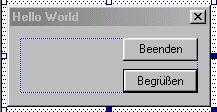Einführung
Ich möchte eine Anwendung mit Visual C++ erstellen,
die man immer am Anfang erstellt, wenn man eine Programmiersprache erlernt.
Die Anwendung ist die allbekannte "Hello World"-Anwendung.
Visual
C++ - Projekt erstellen
Starte VC++ (Visual C++) wie gewohnt und wähle dann
"Datei/Neu" aus, stelle dann sicher, dass der Registerreiter
"Projekte" ausgewählt ist, wähle dann den Menüpunkt
"MFC-Anwendungs-Assistent (exe)". Wähle dann unter Pfad
rechts im Fenster den Pfad für die Anwendung aus, trage dann den
Projektnamen in das Feld für den "Projektnamen" ein.
Bestätige dann mit "OK". Der Anwendungsassistent ist
in 4 Schritte eingeteilt, die man schrittweise durcharbeiten muss. In
dem ersten Schritt wird die Art der Anwendung bestimmt, markiere den
Menüpunkt "Dialogfeldbasierend" aus, in dem du auf den
Radio-Button daneben klickst, lasse das Fenster ansonsten unberührt.
Drücke auf "Weiter >" um einen Schritt weiter zu gelangen.
Bei dem zweiten Schritt gib unter "Geben Sie bitte einen Titel
für Ihr Dialogfeld ein: "Hello World" ein.
Sonst muss nichts verändert werden. Sodass man getrost "Weiter >" gehen kann. Bei den nächsten Schritten muss nichts verändert
werden, also lasse alles unverändert und arbeite dich bis zum vierten
Schritt vor. Hier wird dir angezeigt, welche Klassen alle für dich
erstellt werden. Klicke auf "Fertigstellen" um die Erstellung
des Projektes abzuschließen. Es werden dir noch "Informationen
zum neuen Projekt" gegeben. Mit einem Klick auf "OK"
leitest du die Erstellung ein. Dieser Vorgang kann etwas dauern, da
einige Dateien für dich geschrieben werden müssen. Diese enthalten
dann das Grundgerüst für deine Anwendung, d.h. die Fenster.
Form-Design
Es öffnet sich automatisch die "Ressourcen-Ansicht"
mit dem Dialogfeld. Klicke auf den Text "ZU ERLEDIGEN: ..."
um ihn zu markieren und drücke dann auf [Enf] um den Text zu löschen.
Klicke auf den Button mit der Aufschrift "OK" um ihn zu markieren,
klicke dann mit der rechten Maustaste auf den Button und wähle
im Kontextmenü "Eigenschaften" aus. Ändere in dem
Fenster dann den Titel von "OK" in "Beenden"
um. Wähle dann den Registerreiter "Formate" aus und entferne
durch einen Klick darauf das Häkchen neben "Standartschaltfläche".
Diese Eigenschaft legt fest, ob die Schaltfläche beim Drücken
der [ENTER]-Taste ausgelöst wird. Klicke dann außerhalb des
Eigenschaftsfensters oder drücke [ENTER] um das Fenster zu schließen.
Markiere den "Abbrechen"-Button und lösche ihn dann.
Wähle dann in dem Steuerelemente-Fenster das Steuerelement Schaltfläche
( ) und zeichne
einen Button der etwa die gleiche Größe wie der "OK"-Button
hat. Markiere den neuen Button und öffne mit Hilfe der rechten
Maustaste das Kontextmenü indem du den Menüpunkt "Eigenschaften"
auswählst. Ändere in dem Fenster den Titel in "Begrüßen".
Wechsel dann in den Registerreiter "Formate" und mache neben
"Standartschaltfläche" ein Häkchen. Dieser Button
soll ausgelöst werden, wenn die [ENTER]-Taste gedrückt wird. ) und zeichne
einen Button der etwa die gleiche Größe wie der "OK"-Button
hat. Markiere den neuen Button und öffne mit Hilfe der rechten
Maustaste das Kontextmenü indem du den Menüpunkt "Eigenschaften"
auswählst. Ändere in dem Fenster den Titel in "Begrüßen".
Wechsel dann in den Registerreiter "Formate" und mache neben
"Standartschaltfläche" ein Häkchen. Dieser Button
soll ausgelöst werden, wenn die [ENTER]-Taste gedrückt wird.
Ändere die Größe des Dialogfeldes, indem du auf eine
leere Fläche am Rand des Dialogfeldes klickst. Es erscheinen Ziehpunkte,
mit denen du die Größe ändern kannst. Das Dialogfeld
sollte dann in etwa so aussehen:
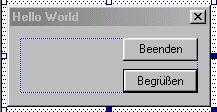
Das
Coding
Nun geht es an das Einfügen von Quelltext, damit das
Programm auch etwas macht, wenn man auch den "Begrüßen"-Button
klickt. Doppelklicke auf den "Begrüßen"-Button,
es erscheint eine Eingabeaufforderung, behalte die Voreinstellung von
"OnButton1" bei und klicke auf "OK". VC++ springt
nun automatisch in die Quelltext-Ansicht, an den Punkt, an den der Funktionsaufruf
"OnButton1" eingefügt wurde. Gebe nun unter das Kommentar
"// TODO: ..." die Quelltextzeile "AfxMessageBox("Hello
World");" ein. Diese Zeile bewirkt, dass beim Drücken
der "Begrüßen"-Taste ein Meldungsfeld mit der Aufschrift
"Hello World" erscheint.
|